液晶モニター画面と操作パネルの使いかた
プリンターの電源を入れると、ホーム画面が表示されます。
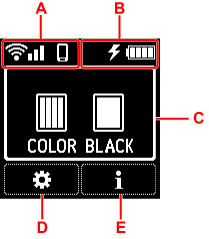
- A:ネットワーク
-
Wi-Fiの状態やネットワーク状況がアイコンで表示されます。
液晶モニターに
 が表示されている場合は、Wi-Fiが有効になっていて、Wi-Fiルーターと接続できています。
が表示されている場合は、Wi-Fiが有効になっていて、Wi-Fiルーターと接続できています。電波の状態によって、表示されるアイコンは変化します。

電波強度:81%以上
問題なく使用できます。

電波強度:51%以上
ネットワーク状況によっては印刷できないなど、不具合が発生する可能性があります。プリンターとWi-Fiルーターを近づけることをお勧めします。

電波強度:50%以下
印刷できないなど、不具合が発生する可能性があります。プリンターとWi-Fiルーターを近づけて、ご使用ください。

Wi-Fiは有効になっていますが、Wi-Fiルーターと接続できていません。
 参考
参考-
 無線ダイレクトが有効になっています。
無線ダイレクトが有効になっています。 -
 Wi-Fiと無線ダイレクトが無効になっています。
Wi-Fiと無線ダイレクトが無効になっています。
-
- B:バッテリー情報
-
バッテリーを使用している場合、バッテリーの状態がアイコンで表示されます。
 バッテリーの残量が75~100%の状態です。
バッテリーの残量が75~100%の状態です。 バッテリーの残量が50~70%の状態です。
バッテリーの残量が50~70%の状態です。 バッテリーの残量が25~45%の状態です。
バッテリーの残量が25~45%の状態です。 バッテリーの残量が20%以下の状態です。
バッテリーの残量が20%以下の状態です。 参考
参考-
 ACアダプターで充電しているときに表示されます。
ACアダプターで充電しているときに表示されます。 -
 バッテリーの残量が20%以下のときに表示されます。
バッテリーの残量が20%以下のときに表示されます。 -
 バッテリーが高温または低温のため、充電できないときに表示されます。また、バッテリーのアイコンが
バッテリーが高温または低温のため、充電できないときに表示されます。また、バッテリーのアイコンが と表示されている場合、バッテリーは使用できません。
と表示されている場合、バッテリーは使用できません。 -
ホーム画面で
 (ヒント)を選び、[バッテリー情報]を選ぶと詳細な状態を確認できます。
(ヒント)を選び、[バッテリー情報]を選ぶと詳細な状態を確認できます。
-
- C:インク情報
-
インクの状態を表示します。
- D:セットアップ
-
プリンターの設定の変更や、お手入れを行うときに選びます。
本製品のアップデートの通知がある場合は、
 (NEW)と表示されます。
(NEW)と表示されます。 - E:ヒント
-
用紙のセット方法やエラーの対処などのクイックガイド、インクの残量の確認、プリンターの各種情報などを表示するときに選びます。
メニュー画面を表示する
-
ホーム画面で
 ボタンを押す
ボタンを押す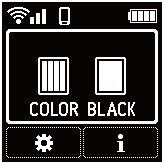
-

 ボタンで選び、OKボタンを押す
ボタンで選び、OKボタンを押すメニュー画面が表示されます。

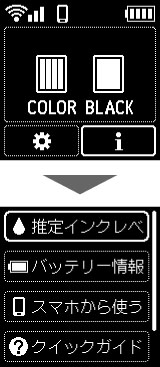
 参考
参考
-
設定項目の変更については、「プリンターの操作パネルで設定を変更する」を参照してください。

